- Trasferimento file Android
- Alternativa Smart Switch
- Collega Samsung al Mac: le soluzioni migliori nel 2026
Collega Samsung al Mac: le soluzioni migliori nel 2026
Avere uno telefonino Samsung e un Mac è una combinazione relativamente insolita. E se provi a collegarli semplicemente usando un cavo USB, il tuo Mac non riconoscerà il telefono. Quindi, come rendere compatibile il tuo Mac con un dispositivo Android? A questo scopo, avrai bisogno di un’applicazione di trasferimento di documenti. Esiste un’applicazione nativa Samsung – Smart Switch. Ma la lista non finisce qui. Hai molte soluzioni alternative a Smart Switch per connettere Android a Mac via USB o senza fili.
Situazione degli utenti:
Domanda un poco strana, ma è possibile abbinare un Samsung S21 Ultra a un MacBook Pro in modo vagamente simile a come si potrebbe fare con un iPhone?— Reddit
Come collegare un telefono Samsung al Mac utilizzando MacDroid
MacDroid è uno dei modi più semplici e affidabili per connettere un telefono Samsung al Mac. Questa applicazione di trasferimento documenti Android è progettata specificamente per macOS e supporta tutti i dispositivi Android e compatibili MTP.
Puoi trasferire foto, video e musica, lavorare con intere cartelle ed editare i documenti Android direttamente sul tuo Mac senza copiarli. Usando MacDroid, puoi collegare il tuo telefono Samsung al Mac in pochi minuti. L’applicazione offre tre modalità di connessione, ossia, MTP, ADB, e Wi-Fi. Una volta che il tuo dispositivo risulta connesso, potrai accedere ai documenti e dati memorizzati sul tuo telefono nel Finder.
OS supportati: macOS
Prezzo: gratuito, piano Pro $19.99/anno, a vita $34.99

Pro
- Compatibile con dispositivi Android illimitati
- Ti permette di modificare i documenti sul tuo Mac senza copiarli
- Possibilità di connettersi tramite Wi-Fi e cavo USB
- Viene fornito con modalità MTP e ADB
- Mostra la memoria interna ed esterna del dispositivo.
Contro
- La versione gratuita consente solo di trasferire i documenti da Android a Mac
- Connettiti solo tramite USB.
Come usare MacDroid
1. Scarica e installa MacDroid sul tuo Mac.
2. Collega il tuo Samsung al Mac usando un cavo USB.
3. Apri MacDroid e seleziona la modalità MTP. Sul tuo telefono, seleziona l’opzione “Trasferimento File” quando richiesto.

4. Il tuo dispositivo apparirà nell’elenco Dispositivi.

5. Apri Finder. Vedrai il tuo telefono come un disco esterno sul tuo Mac. Ora puoi iniziare a trasferire documenti.
Come collegare il telefono Samsung al Mac usando Smart Switch
Sviluppato da Samsung, Smart Switch è un’applicazione che consente di gestire i dispositivi Samsung e di eseguire le copie di ripristino dei dati dal telefono a un Mac. È disponibile come applicazione mobile e da scrivania. Con Smart Switch per Mac/Windows, puoi effettuare le copie di ripristino, il ripristino e la sincronizzazione dei dati e dei documenti del tuo telefono. Inoltre, può essere usato per sincronizzare il tuo telefono con il libro degli indirizzi Outlook/Mac.
Se hai un nuovo telefono Samsung e desideri eseguire le copie di ripristino dal tuo vecchio telefono a quello nuovo, puoi usare l’applicazione mobile Smart Switch. Funziona su dispositivi Android e iOS e supporta il trasferimento dati mediante un cavo USB o tramite una rete senza fili.
Prezzo: gratuito
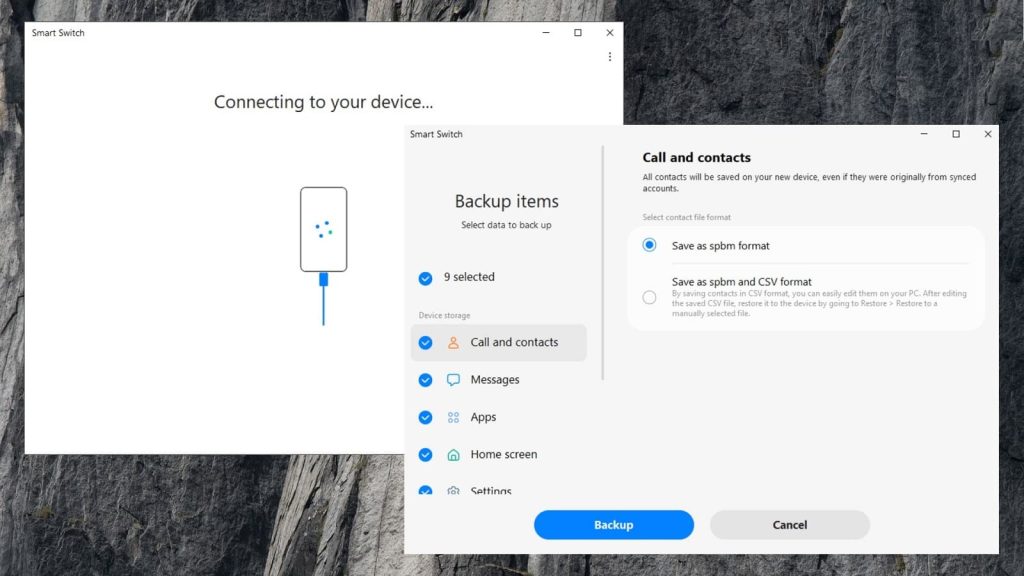
Pro
- Completamente gratuito
- Facile da usare
- Esegui le copie di ripristino e il ripristino dei dati con un clic.
Contro
- Progettato più per le copie di ripristino e il trasferimento piuttosto che per l'uso quotidiano.
Come usare Smart Switch su Mac
- Scarica e installa Smart Switch sul tuo Mac.
- Collega il tuo telefono Samsung al computer usando un cavo USB.
- Apri Smart Switch e seleziona l’opzione “Backup”.
- Verrà mostrato un elenco di categorie che possono essere salvate.
- Seleziona gli elementi che vuoi salvare e fai clic su “Backup”.
- Smart Switch inizierà a copiare i dati del tuo telefono e a salvarli sul tuo Mac.
Collega il telefono Samsung al Mac con AirDroid
Un altro ottimo modo per collegare un telefono Samsung al Mac è usare AirDroid.
È un’applicazione di trasferimento di documenti multipiattaforma che collega i tuoi dispositivi senza fili tramite Wi-Fi. Con il suo aiuto, puoi trasferire e gestire i documenti del tuo telefono, inclusi foto, video e applicazione dal tuo computer, e persino condividere messaggi tra dispositivi. AirDroid supporta computer Android, iOS, Windows e Mac. Oltre alle versioni desktop e mobile, c’è anche il client web.
Prezzo: gratuito, la versione a pagamento parte da $2.5/mese.
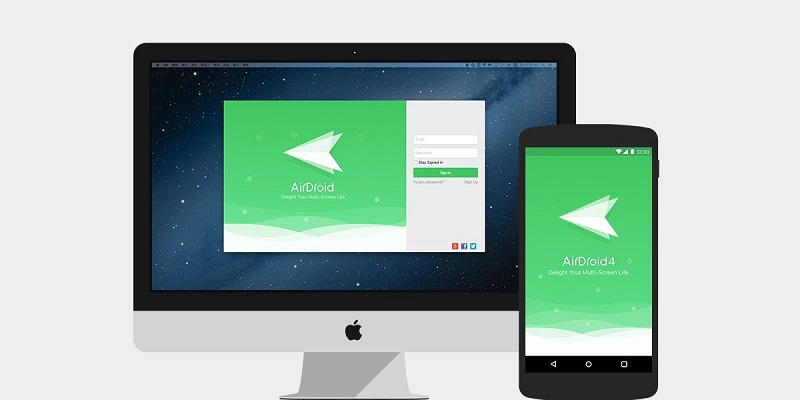
Come usare AirDroid
- Sul tuo Mac, visita il sito ufficiale di AirDroid e crea un conto lì.
- Vai alla versione internet dell’applicazione.
- Scarica AirDroid sia sui dispositivi Samsung che Mac.
- Apri l’applicazione sul tuo telefono e accedi al tuo conto. Fornisci tutte le autorizzazioni sul telefono.
- Apri l’applicazione sul Mac e accedi al tuo conto.
- Usa la sezione “File” per sfogliare e trasferire i documenti dal tuo Samsung al tuo Mac.
Collega il tuo Samsung al Mac con SyncMate
SyncMate è un programma di sincronizzazione per macOS che funziona con tutti i dispositivi Android e iOS. Aiuta a mantenere i tuoi dispositivi sincronizzati. Prima di poter iniziare a usare SyncMate, serve stabilire e mantenere una connessione con il dispositivo. Esistono tre tipi di connessione: tramite USB, Wi-Fi e Bluetooth. Anche se i dispositivi Android non possono essere montati come disco, è possibile sincronizzare i loro dati e accedervi localmente.
Prezzo: versione gratuita, la versione Pro parte da $39,95
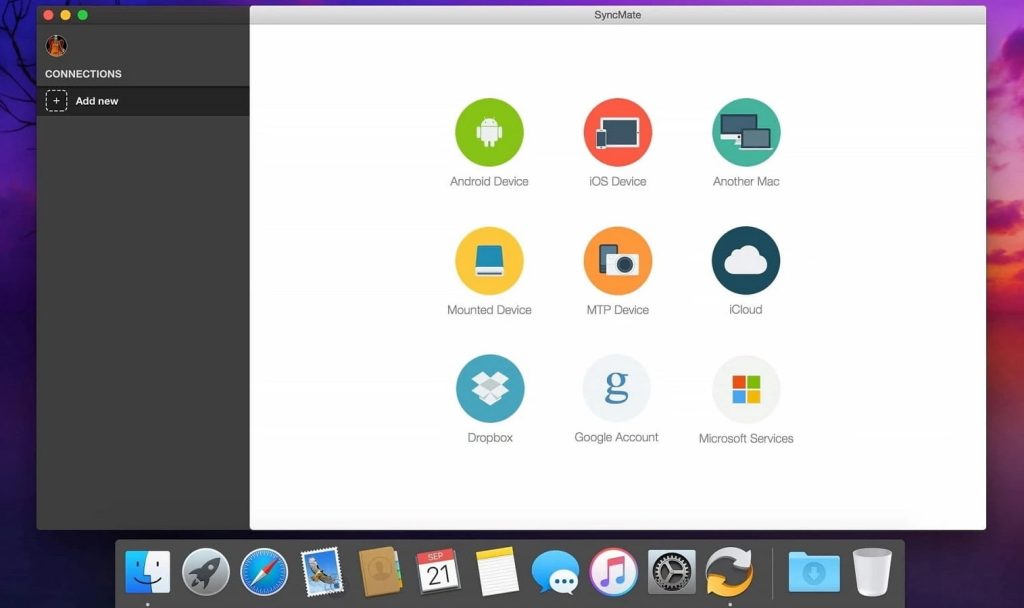
Pro
- Offre tre tipi di connessione
- Sincronizzazione gratuita di contatti e calendari
- Funziona con una vasta gamma di dispositivi.
Contro
- Più funzionalità nella versione Expert
Come usare SyncMate
- Scarica e installa SyncMate per Mac.
- Apri SyncMate e premi su “Aggiungi Nuovo” per selezionare il tuo dispositivo Android.
- La prima volta che lo usi, è necessario usare un cavo USB per connettere e installare il modulo.
- Abilita il debug USB su Android.
- Apparirà una finestra a comparsa sul dispositivo; serve consentire il debug USB—non dimenticare di spuntare la casella Sempre Consenti in questa finestra a comparsa.
- E riconnettilo al tuo Mac.
- Personalizza le impostazioni e sarai in grado di sincronizzare i tuoi dispositivi.
Conclusione
Ci sono molte applicazioni che ti aiuteranno a creare una connessione Samsung a Mac, e come puoi vedere, non è così difficile. In questo articolo, abbiamo esaminato alcune delle soluzioni più efficienti e convenienti per collegare rapidamente Android al Mac, e si spera che tu possa trovare qualcosa di interessante per te. Scegli una che sia facile da usare, adatta al suo scopo e offra trasferimenti di dati veloci e fluidi, come MacDroid.
Domande Frequenti
Sì, ci sono molte soluzioni per aiutarti a collegare il telefono Samsung al computer Mac. Applicazioni di terze parti come MacDroid rendono questo processo il più semplice possibile.
Se il tuo Samsung non si connette al tuo Mac, controlla il cavo USB e assicurati che non sia danneggiato. Inoltre, assicurati che i tuoi dispositivi abbiano l’ultima versione del programma. In alternativa, puoi provare un’altra applicazione per il trasferimento di documenti.
Quando si tratta di come trasferire foto da Samsung a Mac, servirà un’applicazione di terze parti. Trova il programma che soddisfa le tue esigenze, installalo sul Mac, collega i tuoi dispositivi e sarai in grado di mostrare e trasferire i documenti da Samsung a Mac.
L’applicazione Samsung file transfer Mac è tutto ciò di cui hai bisogno. Puoi provare qualsiasi soluzione recensita nell’articolo. Ognuna ti aiuterà a collegare facilmente Samsung e Mac e a condividere i documenti da un dispositivo all’altro.
